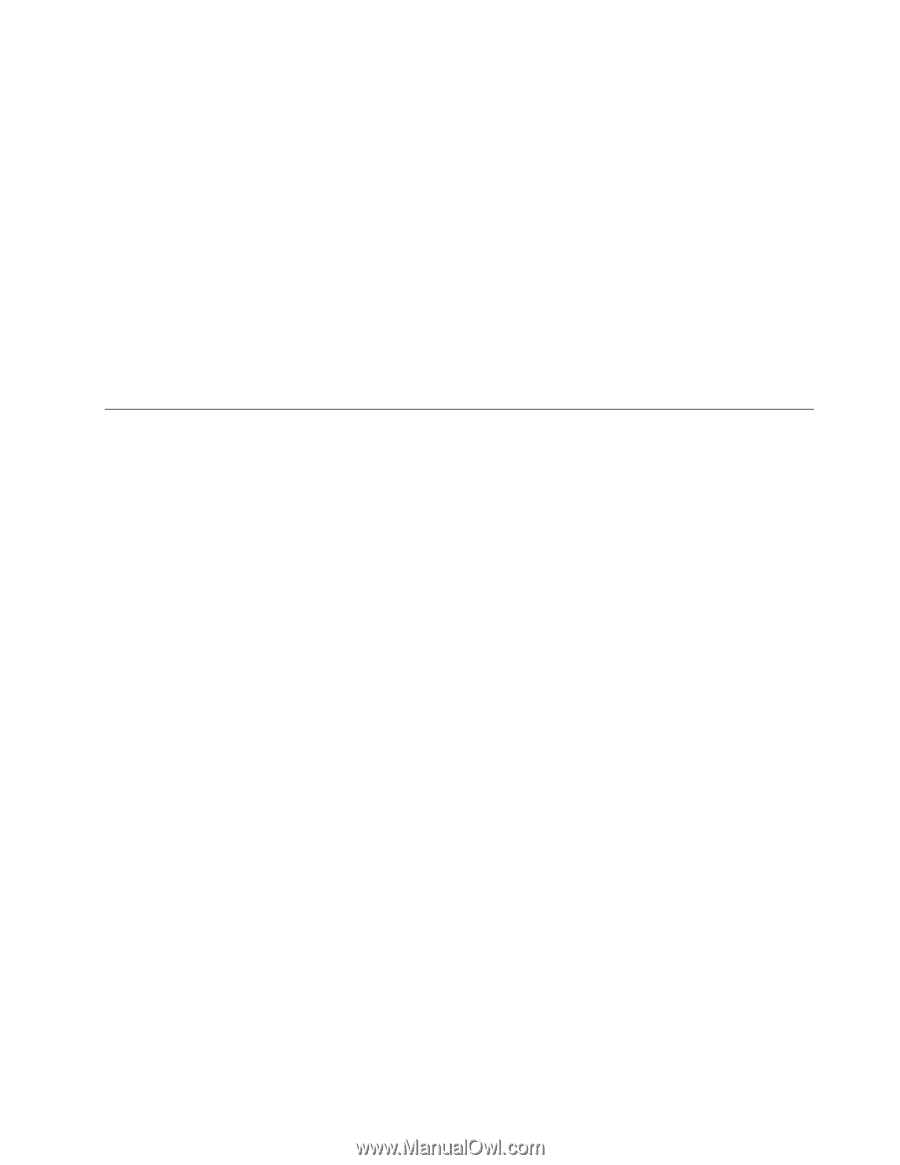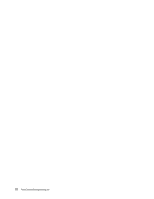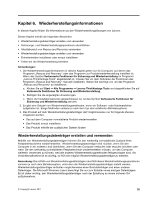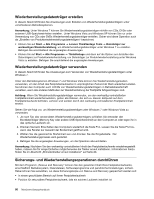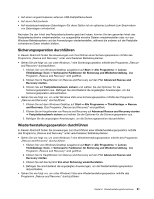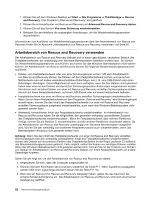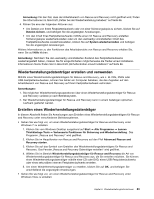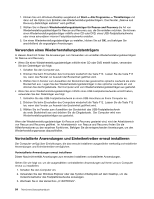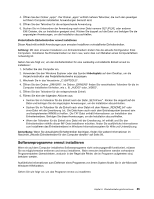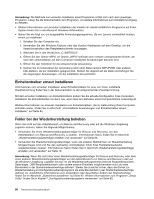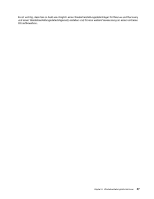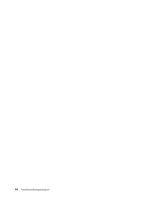Lenovo ThinkCentre M91 (German) User Guide - Page 97
Wiederherstellungsdatenträger erstellen und verwenden, Erstellen eines Wiederherstellungsdatenträger
 |
View all Lenovo ThinkCentre M91 manuals
Add to My Manuals
Save this manual to your list of manuals |
Page 97 highlights
Anmerkung: Für den Fall, dass der Arbeitsbereich von Rescue and Recovery nicht geöffnet wird, finden Sie Informationen im Abschnitt „Fehler bei der Wiederherstellung beheben" auf Seite 86. 4. Führen Sie eine der folgenden Aktionen aus: • Um Dateien von Ihrem Festplattenlaufwerk oder von einer Sicherungskopie zu sichern, klicken Sie auf Dateien sichern, und befolgen Sie die angezeigten Anweisungen. • Um den Inhalt Ihres Festplattenlaufwerks mithilfe einer mit Rescue and Recovery erstellten Sicherungskopie wiederherzustellen oder um den werkseitig vorinstallierten Inhalt des Festplattenlaufwerks wiederherzustellen, klicken Sie auf System wiederherstellen und befolgen Sie die angezeigten Anweisungen. Weitere Informationen zu den Funktionen des Arbeitsbereichs von Rescue and Recovery erhalten Sie, wenn Sie auf Hilfe klicken. Anmerkung: Nachdem Sie den werkseitig vorinstallierten Zustand des Festplattenlaufwerks wiederhergestellt haben, müssen Sie für einige Einheiten möglicherweise die Treiber erneut installieren. Informationen hierzu finden Sie im Abschnitt „Einheitentreiber erneut installieren" auf Seite 86. Wiederherstellungsdatenträger erstellen und verwenden Mithilfe eines Wiederherstellungsdatenträgers für Rescue and Recovery, wie z. B. CDs, DVDs oder USB-Festplattenlaufwerken, können Sie Fehler am Computer beheben, die das Zugreifen auf den Arbeitsbereich von Rescue and Recovery auf Ihrem Festplattenlaufwerk verhindern. Anmerkungen: 1. Die möglichen Wiederherstellungsoperationen über einen Wiederherstellungsdatenträger für Rescue and Recovery variieren je nach Betriebssystem. 2. Der Wiederherstellungsdatenträger für Rescue und Recovery kann in einem beliebigen optischen Laufwerk gestartet werden. Erstellen eines Wiederherstellungsdatenträger In diesem Abschnitt finden Sie Anweisungen zum Erstellen eines Wiederherstellungsdatenträgers für Rescue and Recovery unter verschiedenen Betriebssystemen. • Gehen Sie wie folgt vor, um einen Wiederherstellungsdatenträger für Rescue and Recovery unter Windows 7 zu erstellen: 1. Klicken Sie vom Windows-Desktop ausgehend auf Start ➙ Alle Programme ➙ Lenovo ThinkVantage Tools ➙ Verbesserte Funktionen für Sicherung und Wiederherstellung. Das Programm „Rescue and Recovery" wird geöffnet. 2. Klicken Sie im Hauptfenster von Rescue and Recovery auf den Pfeil Advanced Rescue and Recovery starten. 3. Klicken Sie auf das Symbol zum Erstellen des Wiederherstellungsdatenträgers für Rescue and Recovery. Das Fenster „Rescue and Recovery-Datenträger erstellen" wird geöffnet. 4. Wählen Sie im Bereich Wiederherstellungsdatenträger für Rescue and Recovery die Art von Wiederherstellungsdatenträger für Rescue and Recovery aus, die Sie erstellen möchten. Sie können einen Wiederherstellungsdatenträger mithilfe einer CD oder DVD, eines USB-Festplattenlaufwerks oder eines sekundären internen Festplattenlaufwerks erstellen. 5. Um einen Wiederherstellungsdatenträger zu erstellen, klicken Sie auf OK, und befolgen Sie anschließend die angezeigten Anweisungen. • Gehen Sie wie folgt vor, um einen Wiederherstellungsdatenträger für Rescue and Recovery unter Windows Vista zu erstellen: Kapitel 6. Wiederherstellungsinformationen 83